通常情况下,我们使用的笔记本电脑系统,其中有高性能、节能等模式,在不同情况下,用户可以切换到需要的模式。但是要进入控制面板的相应设置界面,如果需要频繁切换的话,就可以通过以下方法来快速切换Win10节能省电模式。
1、右击桌面空白处,选择新建快捷方式,在输入框中输入“C:\Windows\System32\powercfg.exe setactive a1841308-3541 -4fab-bc81-f71556f20b4a”,并点击下一步;
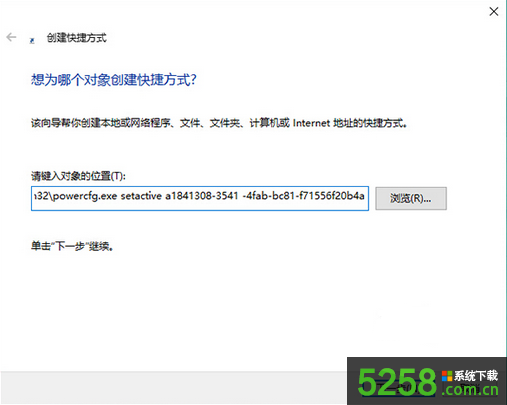
2、输入快捷方式名称,比如“省电模式”,然后点击完成;

3、如果不喜欢这个图标,可以右击打开属性;
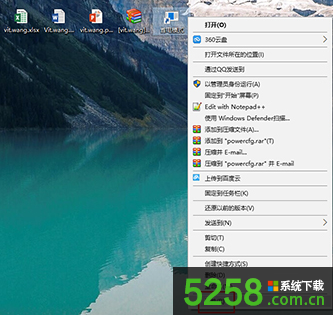
4、在“快捷方式”选项卡中点击“变更图标”按钮,点击确定;

5、选择喜欢的图标,然后点击确定,返回属性窗口再点击确定;

6、如果想要切换到省电模式,就可以双击桌面上的快捷方式图标即可;
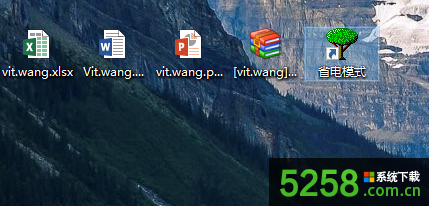
7、同样的方法可以设置平衡与高效能电源计划:
·平衡:C:\Windows\System32\powercfg.exe setactive 381b4222-f694-41f0-9685-ff5bb260df2e
·高效能:C:\Windows\System32\powercfg.exe setactive 8c5e7fda-e8bf-4a96-9a85-a6e23a8c635c
以上便是关于Win10系统快速切换节能省电模式的设置方法。